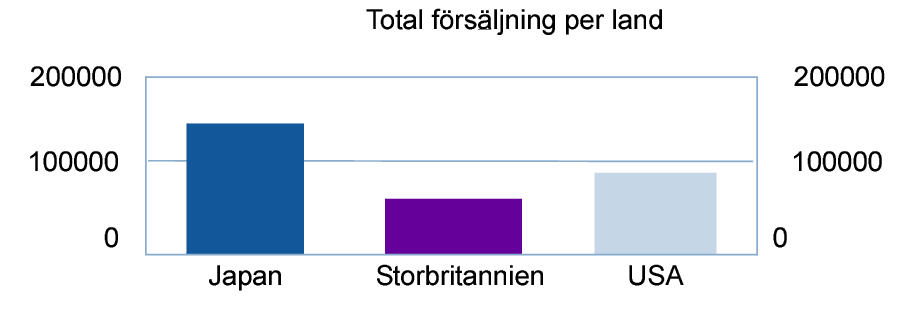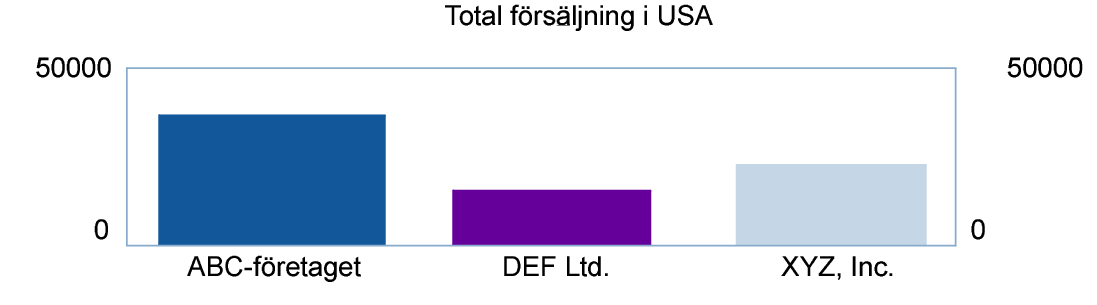Skapa och redigera diagram i layoutläget
Så här skapar eller redigerar du ett diagram:
1. Skapa ett diagram genom att göra något av följande:
•Skapa en ny layout för diagrammet med hjälp av guiden Ny layout/rapport. En tom layout fungerar bra om du vill visa ett diagram. Du behöver inte lägga till fält i layouten om du vill kartlägga data i ett diagram. Mer information finns i
Skapa en layout.
Redigera ett diagram genom att dubbelklicka på det i layouten.
2. I
Layoutläget klickar du på
Diagramverktyget 
i
statusverktygsfältet. Dra sedan en rektangel där du vill att diagrammet ska visas, eller välj
Sätt in >
Diagram.
Dialogrutan Inställning av diagram visas. Du kan ändra inställningar till höger i diagramgranskaren om du vill redigera diagrammet. Förhandsgranskningen i dialogrutan Inställning av diagram hjälper dig att arbeta effektivt. Mer information finns i
Använda förhandsgranskningen av diagram.
För att | Gör så här |
Lägga till en diagramrubrik | Under Rubrik anger eller ändrar du diagrammets rubrik, eller klickar på  för att ange en titel. |
Välja en diagramtyp och ange dataserie | |
Ändra dataetiketter, visa eller dölja skalstreck, ange skala för skalstreck (om tillämpligt) och formatera data | |
Ändra färgschema, förklaring eller typsnitt i diagrammet | |
Ange typ av data som ska användas i diagrammet (hittade, avgränsade eller relaterade poster) | |
3. Klicka på Klar.
Du ser en platshållarbild av diagrammet i layoutläget. I FileMaker Pro används exempeldata när ett diagramobjekt visas i layoutläget.
4. Välj menyn Layouter > Spara layout och klicka sedan på Avsluta layout.
Du ser diagrammet som baseras på data i databasen.
Kartlägga statistikdata i layoutläget:
Om du exempelvis vill visa världsomspännande försäljning per land, sorterar du data efter fältet Land.
Om du exempelvis vill visa den totala försäljningen skapar du statistikfältet Total försäljning som summerar fältet Försäljning.
3. Skapa ett diagram i layoutens huvuddel, sidhuvud, sidfot, övre eller nedre navigeringsdel, delsummadel eller totalsummadel. Mer information finns i
Placera diagrammet i rätt layoutdel.
I diagramgranskaren klickar du på Diagram.
•Ange sorteringsfält för x-axel (horisontell) eller Kategorietiketter (cirkeldiagram).
Exempelvis fältet för land.
•Ange statistikfältet för y-axel (vertikal) eller Sektorsdata (cirkeldiagram).
Exempelvis fältet för total försäljning.
I diagramgranskaren klickar du på Datakälla.
•I Diagramdata väljer du Aktuella hittade poster.
•Under Diagrammets utseende när layouten sorteras väljer du Statistikberäknade grupper med poster.
I diagrammet jämförs den totala försäljningen per land.
Du kan också lägga till statistikdata efter underkategori (exempelvis total försäljning per företag i ett land). Då ändrar du diagraminställningarna i exemplet på följande sätt:
•sortera poster efter huvudkategori och därefter underkategori (sortera till exempel efter Land och sedan efter Företag)
•ange
x-axeln eller kategorietiketterna som underkategori (Företag)
•placera diagrammet i layoutens delsummadel sorterad efter huvudkategori (Land)
I diagrammet jämförs den totala försäljningen per företag i ett land.
Relaterade avsnitt
 i statusverktygsfältet. Dra sedan en rektangel där du vill att diagrammet ska visas, eller välj Sätt in > Diagram.
i statusverktygsfältet. Dra sedan en rektangel där du vill att diagrammet ska visas, eller välj Sätt in > Diagram.